ในโลกที่สมบูรณ์แบบ โทรศัพท์ของเราจะทำงานได้อย่างสมบูรณ์แบบตลอดเวลา แต่เราคุ้นเคยกับการเห็นข้อความแสดงข้อผิดพลาดเป็นครั้งคราว สิ่งเหล่านี้ไม่ใช่สิ่งที่เรายินดี แต่โดยส่วนใหญ่แล้ว อย่างน้อยเราก็สามารถเข้าใจความหมายของข้อผิดพลาดได้
ในทางกลับกัน ข้อความแสดงข้อผิดพลาดเช่น "ซิมของคุณส่งข้อความ" นั้นไม่สมเหตุสมผลเลย โทรศัพท์ของคุณส่งข้อความโดยไม่มีคุณหรือไม่? ทำไมและมันส่งอะไร
สารบัญ
- ข้อความแสดงข้อผิดพลาดนี้หมายความว่าอย่างไร
- ปิดและเปิด iPhone ของคุณอีกครั้ง
- ตรวจสอบการอัปเดตการตั้งค่าผู้ให้บริการ
- ถอดและเปลี่ยนซิมการ์ดของคุณ
- ทางเลือกสุดท้าย: ติดต่อผู้ให้บริการมือถือของคุณ
ข้อความแสดงข้อผิดพลาดนี้หมายความว่าอย่างไร
“ซิมของคุณส่งข้อความ” เป็นข้อผิดพลาดที่เป็นความลับตั้งแต่แรก แต่ก็ไม่ได้ช่วยให้ข้อความแสดงข้อผิดพลาดไม่ได้อธิบายสิ่งที่เกิดขึ้นทั้งหมด ใช่ ซิมของคุณเริ่มส่งข้อความโดยไม่มีคุณ แต่ไม่ใช่แค่การสุ่มส่งข้อความหาเพื่อนของคุณ
ข้อความนี้หมายความว่าอย่างไรคือซิมการ์ดของคุณพยายามเชื่อมต่อกับเซิร์ฟเวอร์อัปเดตของผู้ให้บริการโทรศัพท์มือถือของคุณ ในบางครั้ง อาจล้มเหลวและติดค้างอยู่ในวงวนไม่รู้จบ โดยที่ซิมของคุณกำลังส่งข้อความถึงเซิร์ฟเวอร์อัปเดตผู้ให้บริการของผู้ให้บริการของคุณ แต่ไม่เคยได้รับคำตอบเลย
ข้อความแสดงข้อผิดพลาดนี้เป็นเพียงการแจ้งให้คุณทราบว่าเกิดอะไรขึ้น แต่ข้อความที่มีประโยชน์มากกว่าจะทำให้สับสนน้อยลง โชคดีที่มีหลายวิธีที่คุณสามารถใช้เพื่อแก้ไขปัญหานี้ได้
ปิดและเปิด iPhone ของคุณอีกครั้ง
บางครั้ง ปัญหาแปลก ๆ ต้องมีการแก้ไขง่ายๆ มีวิธีจัดการกับข้อความแสดงข้อผิดพลาดนี้ที่ซับซ้อนกว่า แต่มาเริ่มด้วยวิธีที่ง่ายที่สุด: รีสตาร์ทโทรศัพท์ของคุณ
การรีสตาร์ท iPhone ของคุณขึ้นอยู่กับรุ่น แต่คุณกดปุ่มเปิดปิดหรือปุ่ม Siri และปุ่มเพิ่มระดับเสียงค้างไว้พร้อมกัน หลังจากนั้นสักครู่ คุณจะเห็นข้อความแจ้งให้ปิดโทรศัพท์หรือรีสตาร์ทเครื่อง
หากคุณรีสตาร์ทโทรศัพท์และไม่เห็นข้อความแสดงข้อผิดพลาดอีกต่อไป ปัญหาของคุณอาจได้รับการแก้ไข
ตรวจสอบการอัปเดตการตั้งค่าผู้ให้บริการ
เนื่องจากข้อผิดพลาดนี้มักเกิดขึ้นเมื่อซิมของคุณขออัปเดตการตั้งค่าผู้ให้บริการ การแก้ไขที่ง่ายที่สุดมักจะต้องขออัปเดตด้วยตนเอง การดำเนินการนี้รวดเร็วและสามารถแก้ไขปัญหาได้ทันที
เปิดแอพการตั้งค่าบน iPhone ของคุณ จากนั้นเลื่อนลงแล้วแตะทั่วไป ที่นี่แตะเกี่ยวกับ
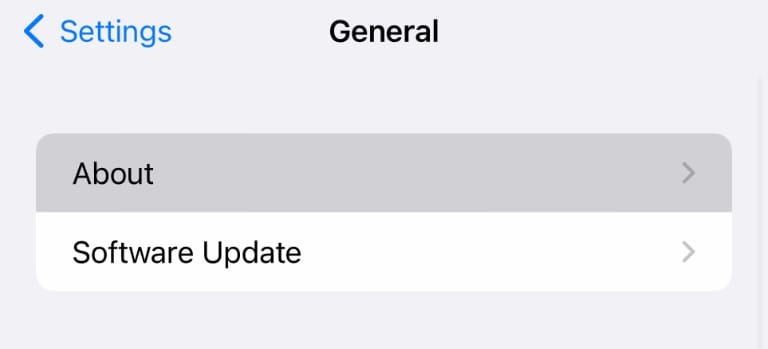
ในหน้าจอถัดไป ให้รออย่างน้อยหนึ่งนาที หากข้อความแจ้งปรากฏขึ้นโดยอ่านว่า Carrier Settings Update ให้แตะ Update จากนั้นรอจนกว่ากระบวนการจะเสร็จสิ้น เมื่อเสร็จแล้วให้รีสตาร์ท iPhone ของคุณ
หากคุณไม่เห็นข้อความอัปเดต คุณสามารถลองรีเซ็ตการตั้งค่าเครือข่ายของโทรศัพท์ได้ ขอเตือนว่าแม้ข้อมูลจะไม่สูญหาย แต่โทรศัพท์ของคุณจะลืมรหัสผ่าน Wi-Fi หรือการตั้งค่าอื่นๆ ที่เกี่ยวข้อง
หากต้องการรีเซ็ตการตั้งค่าเครือข่าย ให้ไปที่การตั้งค่า > ทั่วไป จากนั้นรีเซ็ตหรือ "โอนหรือรีเซ็ต iPhone" ใน iOS เวอร์ชันใหม่กว่า ในหน้าจอถัดไป ให้แตะ "รีเซ็ตการตั้งค่าเครือข่าย" หากคุณเห็น หากไม่เป็นเช่นนั้น ให้แตะรีเซ็ต จากนั้นแตะ "รีเซ็ตการตั้งค่าเครือข่าย"
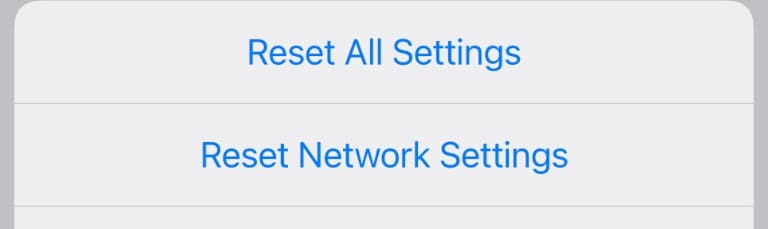
ป้อนรหัสผ่านของคุณ จากนั้นยืนยันว่าคุณต้องการรีเซ็ตการตั้งค่าเครือข่าย
ถอดและเปลี่ยนซิมการ์ดของคุณ
หากการรีเฟรชการตั้งค่าผู้ให้บริการของคุณหรือการรีเซ็ตการตั้งค่าเครือข่ายของคุณไม่ได้ผล อาจถึงเวลาสำหรับโซลูชันเทคโนโลยีต่ำแบบอื่น iPhone ส่วนใหญ่ยังคงใช้ซิมการ์ดมาตรฐานแทน eSIM รุ่นใหม่กว่า. หากเป็นกรณีนี้สำหรับคุณ การถอดและใส่ซิมกลับเข้าไปใหม่อาจช่วยแก้ปัญหาของคุณได้
ใช้เครื่องมือถอดซิมที่มาพร้อมกับ iPhone ของคุณ เสียบลงในรูเล็กๆ ข้างถาดใส่ซิมของ iPhone ดึงถาดออกมา ตรวจสอบให้แน่ใจว่าใส่การ์ดถูกต้องแล้วจึงเปิดกลับเข้าไปใหม่
เพื่อให้แน่ใจว่าวิธีนี้ใช้ได้ผล คุณอาจต้องรีสตาร์ทโทรศัพท์
ทางเลือกสุดท้าย: ติดต่อผู้ให้บริการมือถือของคุณ
หากตัวเลือกข้างต้นไม่ได้ผล ปัญหาอาจไม่ได้อยู่ที่โทรศัพท์ของคุณ แต่อาจเป็นเพราะผู้ให้บริการมือถือของคุณสิ้นสุด ซึ่งหมายความว่าคุณจะต้องติดต่อกับผู้ให้บริการของคุณ
ไม่ใช่เรื่องสนุก แต่หากคุณรู้สึกรำคาญกับข้อความนี้ตลอดเวลา อาจคุ้มค่ากับเวลาที่ต้องรอการบริการลูกค้า
Kris Wouk เป็นนักเขียน นักดนตรี และสิ่งที่เรียกว่าเมื่อมีคนสร้างวิดีโอสำหรับเว็บ เขาเป็นเด็กเนิร์ดของ Apple ที่ชอบเครื่องเสียงความละเอียดสูงและอุปกรณ์โฮมเธียเตอร์